在使用Mac电脑时,有时会遇到无法登陆ID的问题,显示出现未知错误。这个问题可能会让用户感到困惑和焦虑,因为无法登陆ID会导致无法访问个人文件、应用程序和云服务等重要数据。本文将介绍如何解决Mac电脑ID登陆未知错误,并提供了一些排查和修复的方法,以帮助用户解决这个问题。

一、检查网络连接
在开始排查之前,首先要确保Mac电脑已经正确连接到互联网。打开浏览器,访问一些网站,或者尝试连接其他在线服务,确认网络连接没有问题。
二、确认Apple服务器状态
前往Apple官方网站或其他第三方网站,查看当前Apple服务器的状态。如果服务器出现故障或维护,可能会导致无法登陆ID的问题。
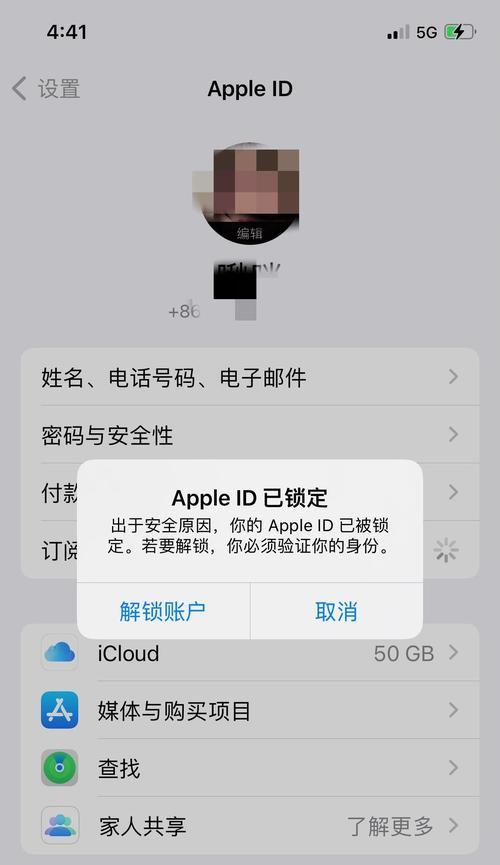
三、确认操作系统版本
确保Mac电脑运行的是最新的操作系统版本。有时旧版本的操作系统可能与Apple服务器通信出现问题,升级到最新版本可能会解决ID登陆错误。
四、重启电脑和路由器
有时候,重启Mac电脑和路由器可以清除临时的网络缓存和错误,从而解决登陆问题。先关闭电脑,然后将路由器拔下电源并等待几分钟后再重新插上,最后再重新启动电脑。
五、检查日期和时间设置
确保Mac电脑的日期和时间设置是准确的。不正确的日期和时间可能会导致与Apple服务器之间的通信出现问题。
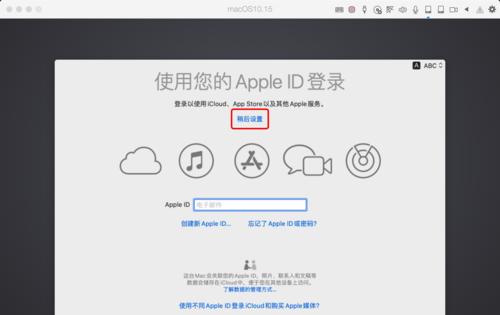
六、重新登录AppleID
在系统偏好设置中,点击“iCloud”选项,然后点击“退出”,接着重新输入AppleID和密码登陆。这个方法有时可以解决ID登陆错误。
七、清除Keychain中的AppleID
打开“应用程序-实用工具-钥匙串访问”,搜索并删除与AppleID相关的密钥和证书,然后尝试重新登陆。
八、验证账户状态
前往AppleID账户页面,确保账户没有被冻结或出现其他异常状态。如果账户受限,可能会导致无法登陆ID。
九、使用恢复模式
进入恢复模式(按住Command+R键启动),然后选择“实用工具-终端”。输入“resetpassword”命令,按照提示重置账户密码,最后尝试重新登陆。
十、检查安全软件设置
某些安全软件可能会阻止Mac电脑与Apple服务器之间的通信。暂时关闭或重新配置安全软件,然后尝试重新登陆。
十一、尝试使用其他网络
如果您有其他网络可供使用,可以尝试切换到其他网络环境,看是否能够解决ID登陆错误。
十二、重置NVRAM和SMC
重置NVRAM和SMC可以清除一些系统设置和配置,有时也可以修复ID登陆错误。具体步骤可以在Apple官方网站上找到。
十三、联系Apple支持
如果您尝试了上述方法仍然无法解决ID登陆错误,建议联系Apple官方支持寻求进一步的帮助和指导。
十四、备份重要数据
在进行任何可能影响系统设置和配置的操作之前,务必备份重要的个人数据。这样即使发生意外情况,也能够保证数据的安全。
十五、结语
通过排查网络连接、检查服务器状态、确认操作系统版本、重启电脑和路由器、检查日期和时间设置、重新登录AppleID、清除Keychain中的AppleID、验证账户状态、使用恢复模式、检查安全软件设置、尝试其他网络、重置NVRAM和SMC等一系列方法,大多数Mac电脑ID登陆未知错误都可以得到解决。如果问题仍然存在,请联系Apple官方支持获取专业帮助。记得备份重要数据,以防意外发生。


